电脑小白怎么快速重装win10系统 电脑小白如何快速重装win10系统
电脑小白怎么快速重装win10系统
对于电脑新手来说,重装系统可能听起来很困难,但实际上有很多简化的方法可以帮助你快速重装Windows 10。如果你是电脑小白,想要快速而正确地完成这一过程,可以考虑使用一键在线重装系统工具。不需要技术和电脑知识,按照工具提供,选择合适的win10版本安装即可。下面,我带大家一起来看看具体操作方法。

一、重装系统工具
免费、一键安装系统工具:在线电脑重装系统软件(点击红字下载)
二、重装系统注意事项
1、由于重装过程会格式化系统盘,在开始重装前,建议通过本软件的备份资料功能,将重要的文件进行备份。
2、使用重装系统软件前,建议退出杀毒软件和防火墙,以免影响系统重装过程。
三、一键重装win10教程
1、软件提供了各种重装系统功能,我们选择“立即重装”即可。
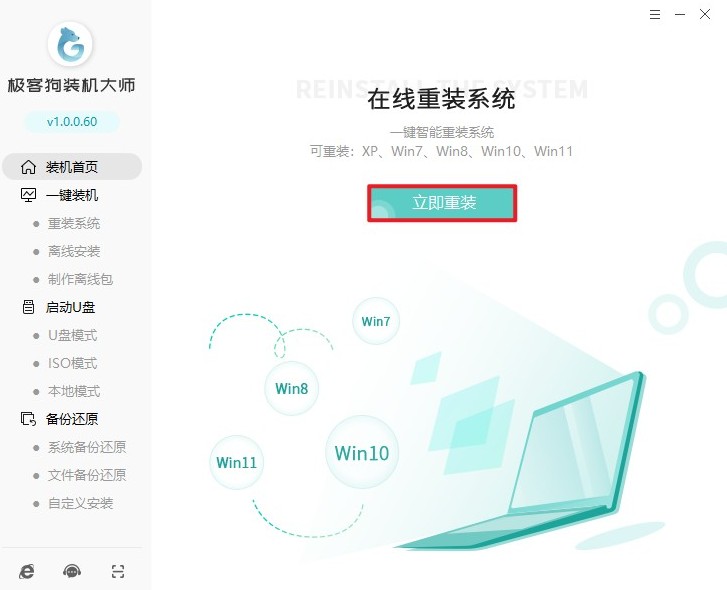
2、软件提供了从Windows XP到Windows 11的多个版本的系统供用户选择,请根据个人需求,选择合适的操作系统以及版本,例如win10家庭版本。
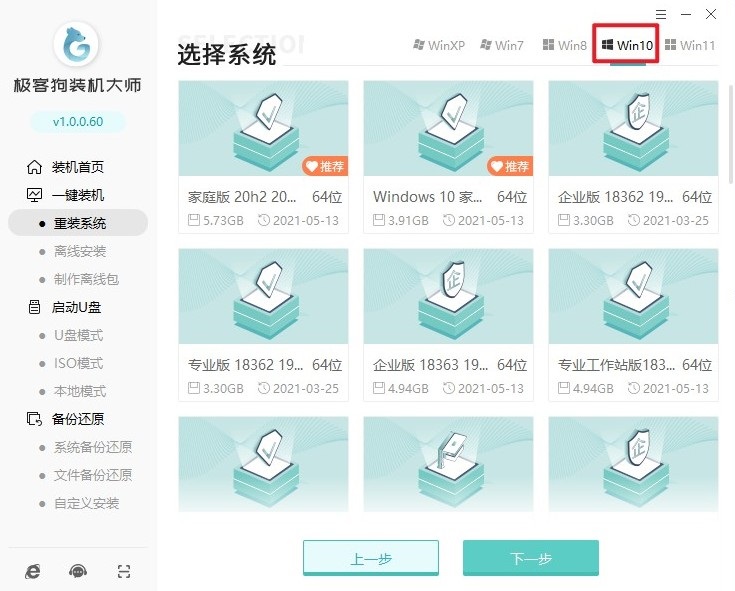
3、以下这些软件将默认安装进系统中。如果您不需要某些软件,只需取消勾选即可,这样它们就不会被安装进系统中了。
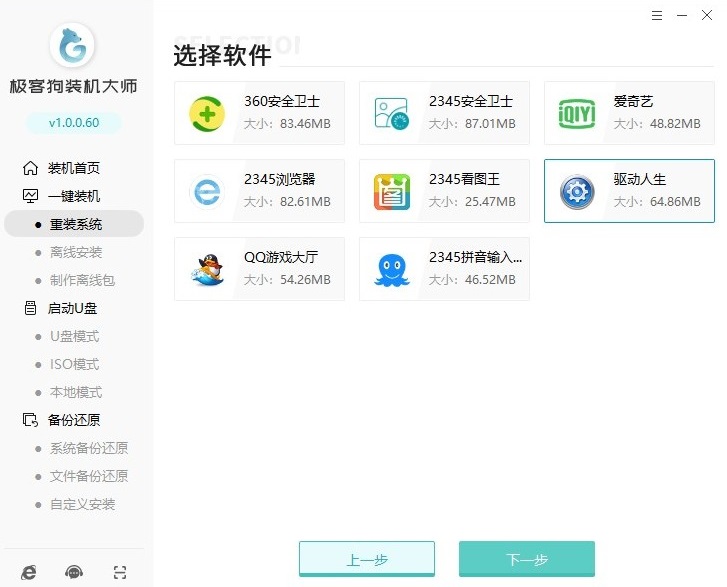
4、为了确保数据安全,请在重装系统前备份重要文件和数据,避免有重要的文件保存在C盘或桌面上。
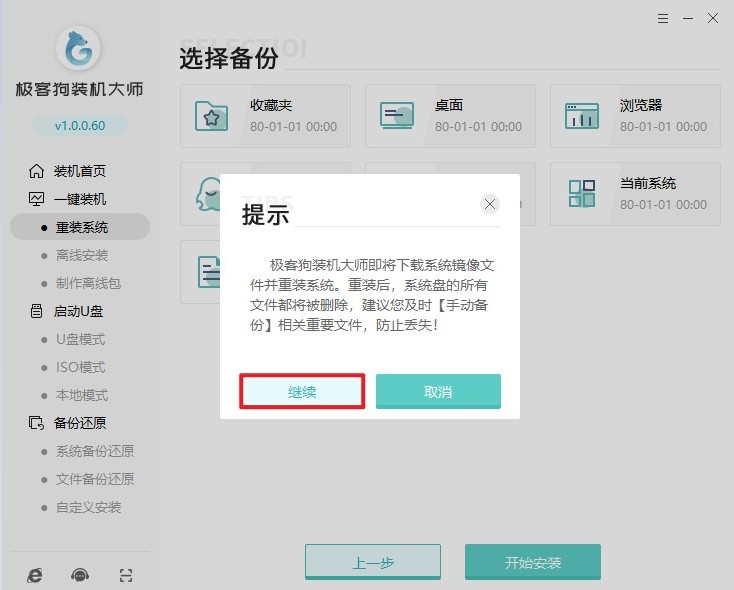
5、在做好备份工作后就可以点击“开始安装”按钮了,请耐心等待win10系统资源的下载和环境部署过程完成。
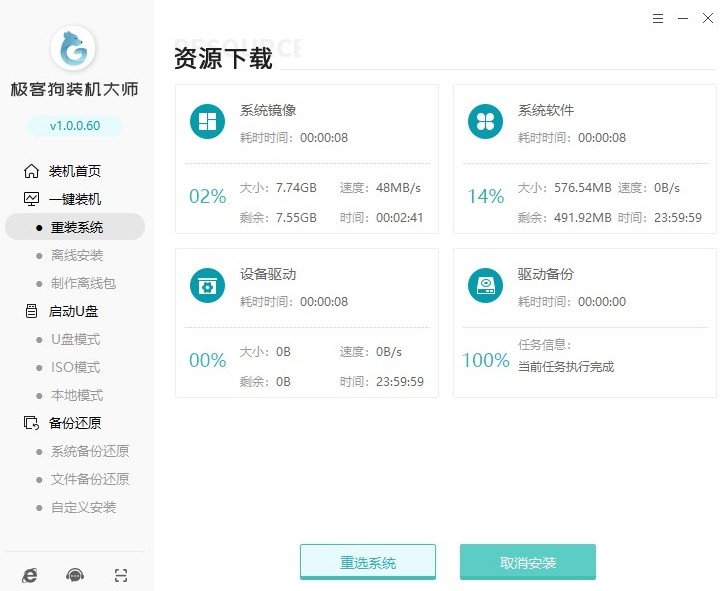
6、然后,根据软件指示重启电脑,选择“GeekDog PE”回车进入系统安装状态。
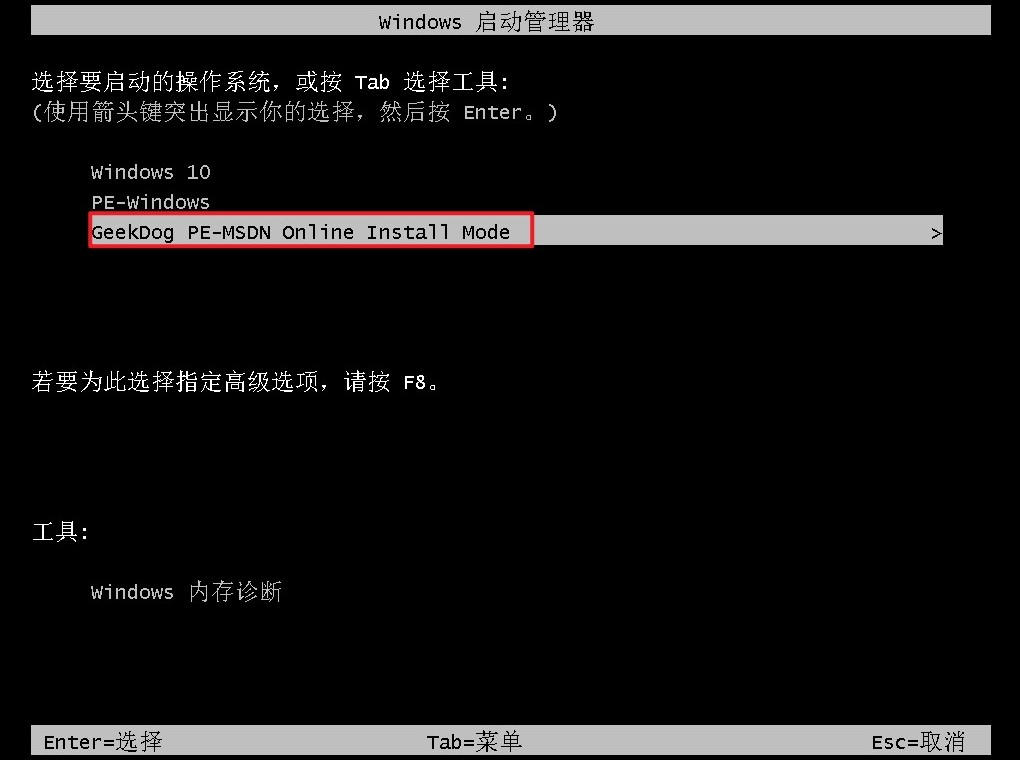
7、接下来,您需要等待PE桌面加载出来,重装系统软件会自动安装win10系统并在完成后重启电脑。
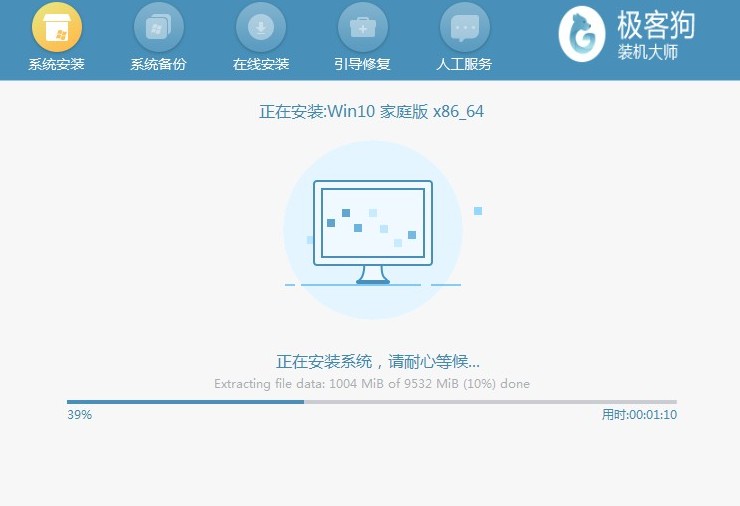
8、在开机启动管理器界面中,您将看到多个选项,包括Windows 10和其他操作系统。请选择Windows 10系统并按下回车键进入!
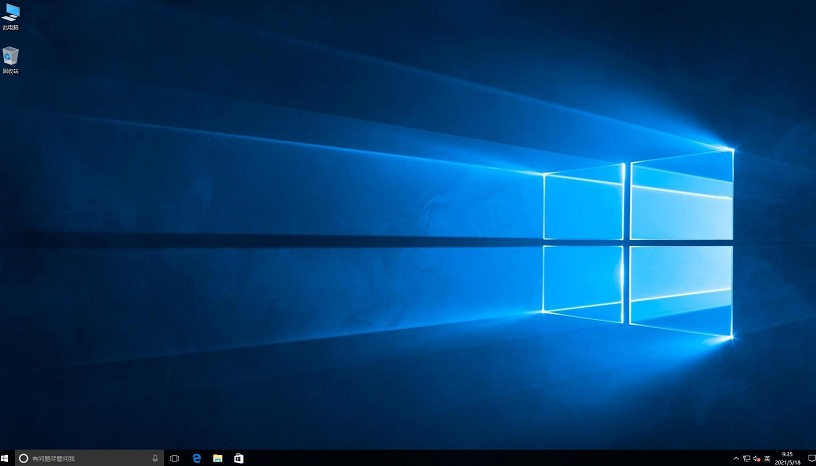
四、电脑常见问题
a、电脑蓝屏怎么办
当你遇到蓝屏时,可以按照以下步骤进行排查和解决:
1、记录错误代码:蓝屏时通常会显示错误代码和一些描述性文字,记下这些信息以便后续查找解决方案。
2、重启电脑:首先尝试重启电脑,看是否能够正常启动。如果问题不再出现,可能是临时的软件冲突或硬件故障。
3、安全模式:如果蓝屏持续出现,尝试进入安全模式以排除软件冲突的可能性。在安全模式下,Windows以最低配置启动,不加载大部分驱动程序和服务。
4、更新驱动程序:过时或不兼容的驱动程序是常见的蓝屏原因。通过设备管理器检查并更新显卡、声卡、网络适配器等驱动程序。
5、系统更新:确保你的操作系统已经安装了所有重要的更新。微软会定期发布更新来修复已知的问题。
6、硬件检查:硬件问题也可能导致蓝屏,比如内存条、硬盘等。可以使用内存诊断工具检查内存,或者检查硬盘健康状况。
7、软件冲突:如果你最近安装了新软件或应用,尝试卸载它们看是否解决了问题。
8、系统还原:如果你之前创建了系统还原点,可以尝试还原到一个没有问题的状态。
9、重装系统:如果以上方法都无法解决问题,可能需要考虑备份重要数据后重装操作系统。
以上内容介绍了,电脑小白如何快速重装win10系统。重装完成后,你的电脑将恢复到初始状态,运行更加流畅,仿佛获得了新生。当然,重装只是维护电脑健康的第一步,接下来记得定期更新系统和应用软件,以及安装必要的安全措施来保护你的电脑免受恶意软件的威胁。
原文链接:https://www.jikegou.net/win10/4279.html 转载请标明
极客狗装机大师,系统重装即刻简单
一键重装,备份还原,安全纯净,兼容所有

